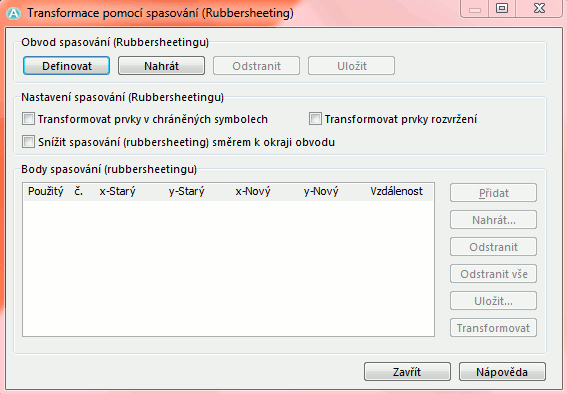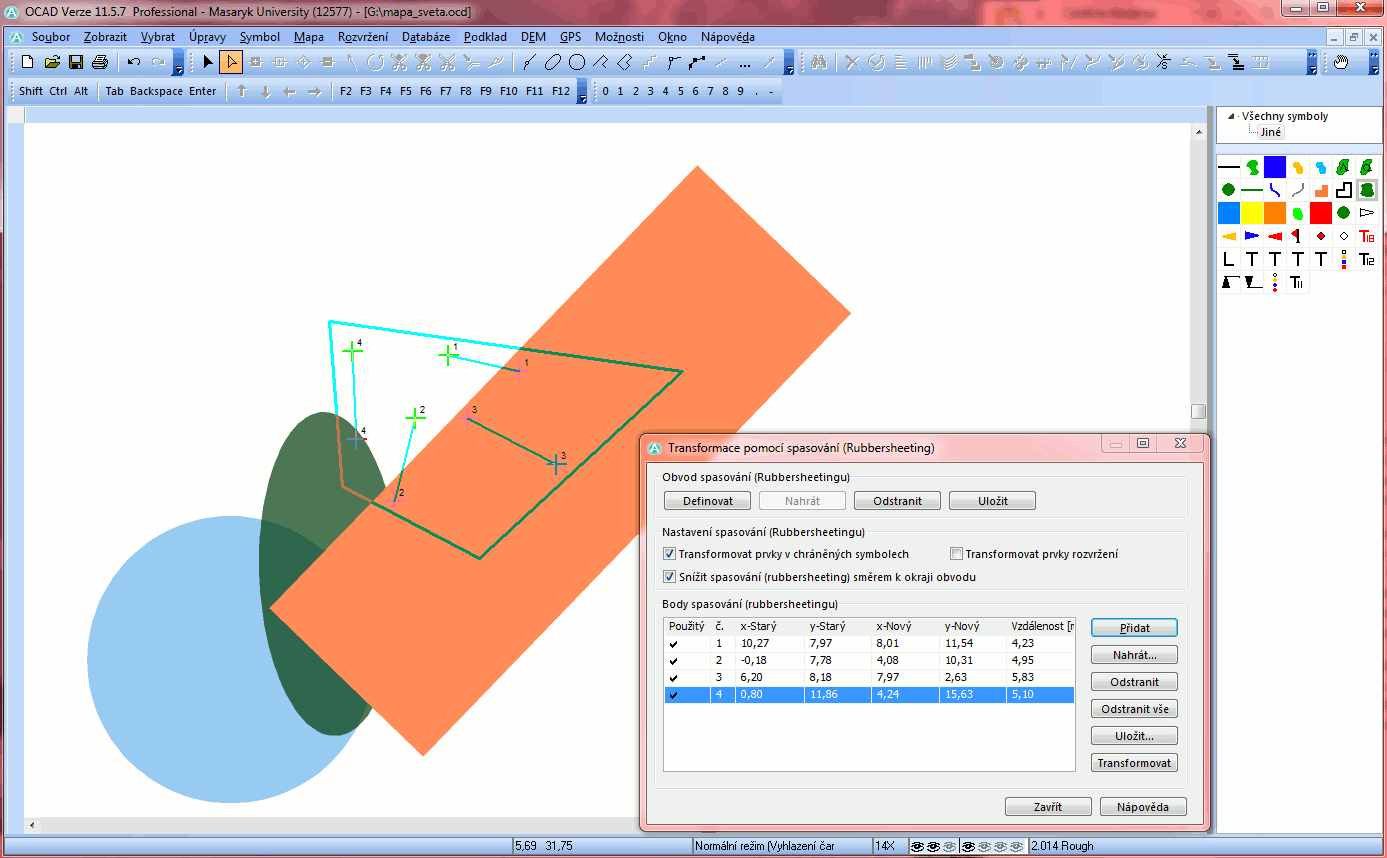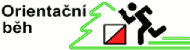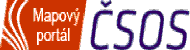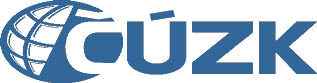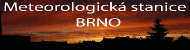Georeference podkladu
Tento krok odpadá, používáme-li georeferencované podklady. Někdy jsou ale zdroje dat bez georeferenčních údajů a musíme je proto umístit do souřadného systému. Mezi takové zdroje se typicky řadí starší OB mapy. V OCADu existuje několik nástrojů pro transformaci a georeferencování map a najdeme je v záložce Mapa – Transformovat (viz obrázek). Dále si tyto nástroje ukážeme a popíšeme jejich funkcionalitu. Pro názorné ukázky nástrojů byla vytvořena tato jednoduchá kresba, na které budou prováděny úpravy (viz obrázek).

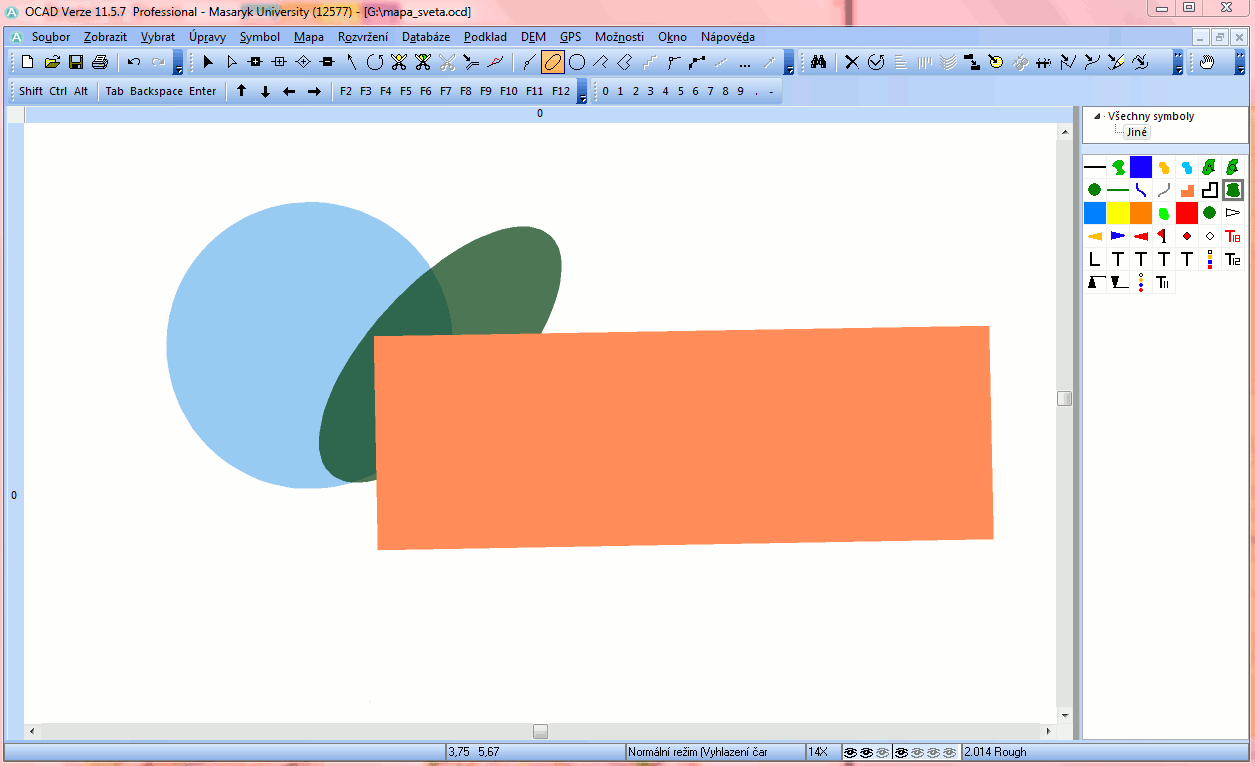
Posunout
Při zvolení tohoto nástroje záleží, jaké souřadnice jsou nastaveny v nastavení měřítka a souřadnicového systému. Jelikož je vždy lepší pracovat v reálných souřadnicích, budeme i zde uvažovat souřadnice reálné. Pokud jsou nastaveny papírové souřadnice, používají se v nástroji jako jednotky mm. Pokud jsou to reálné souřadnice, potom se používají m. Zadáme hodnoty, o které chceme mapu posunout a klikneme na OK (viz obrázek). Je možné zde nastavit, aby se zároveň s mapou posunuly o podkladové mapy, prvky layoutu a záložky.
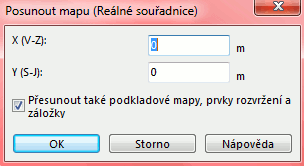
Roztáhnout / smrštit
Tento nástroj umožňuje zmenšit, či zvětšit mapu o zadanou procentuální hodnotu. Je možné nastavit odlišné horizontální a vertikální zvětšení / zmenšení. Pokud jsou hodnoty stejné, budou zachovány proporcionální vztahy. Také je možné nastavit horizontální a vertikální převrácení mapy. Příklad nástroje je zobrazen na obrázku.
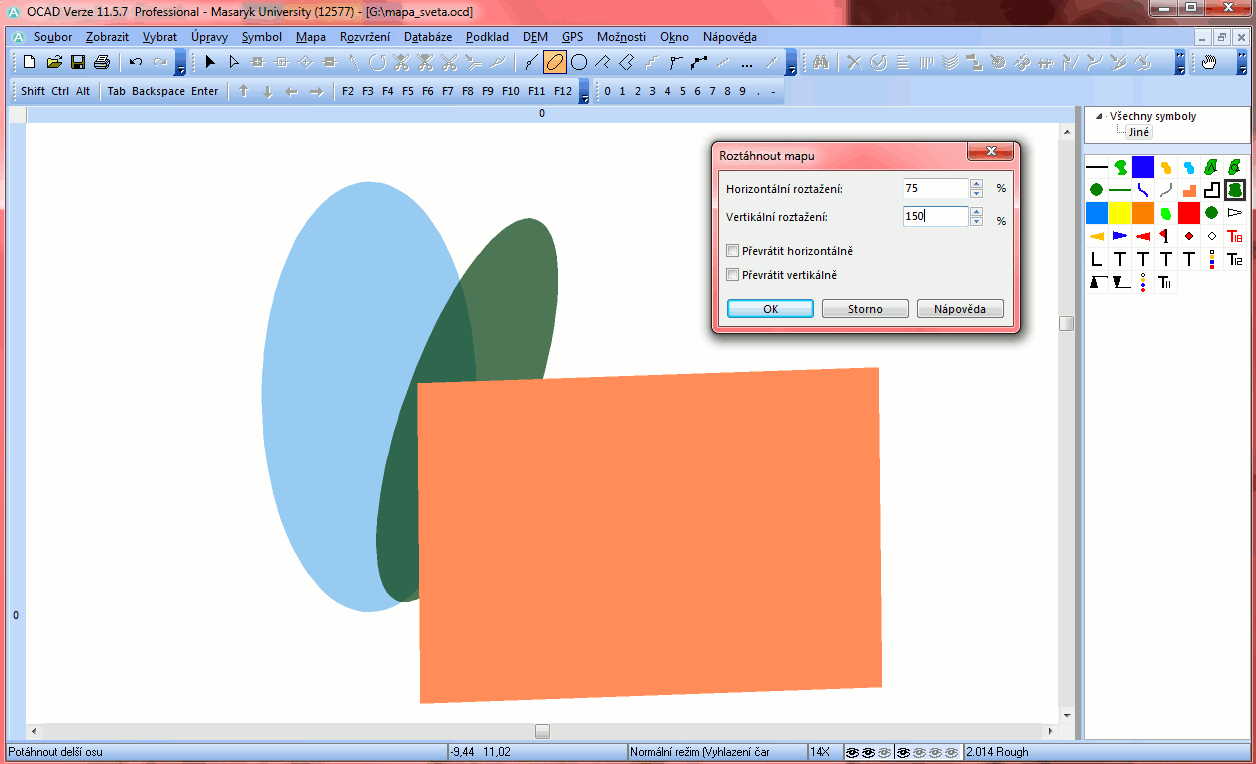
Zrcadlit
Při zvolení tohoto nástroje se otevře okno, které je úplně stejné jako u zmenšení / zvětšení. Opět je možné nastavit vertikální a horizontální zvětšení / zmenšení o procentuální hodnotu a také převrácení mapy. Příklad horizontálního a vertikálního převrácení zobrazují obrázky.
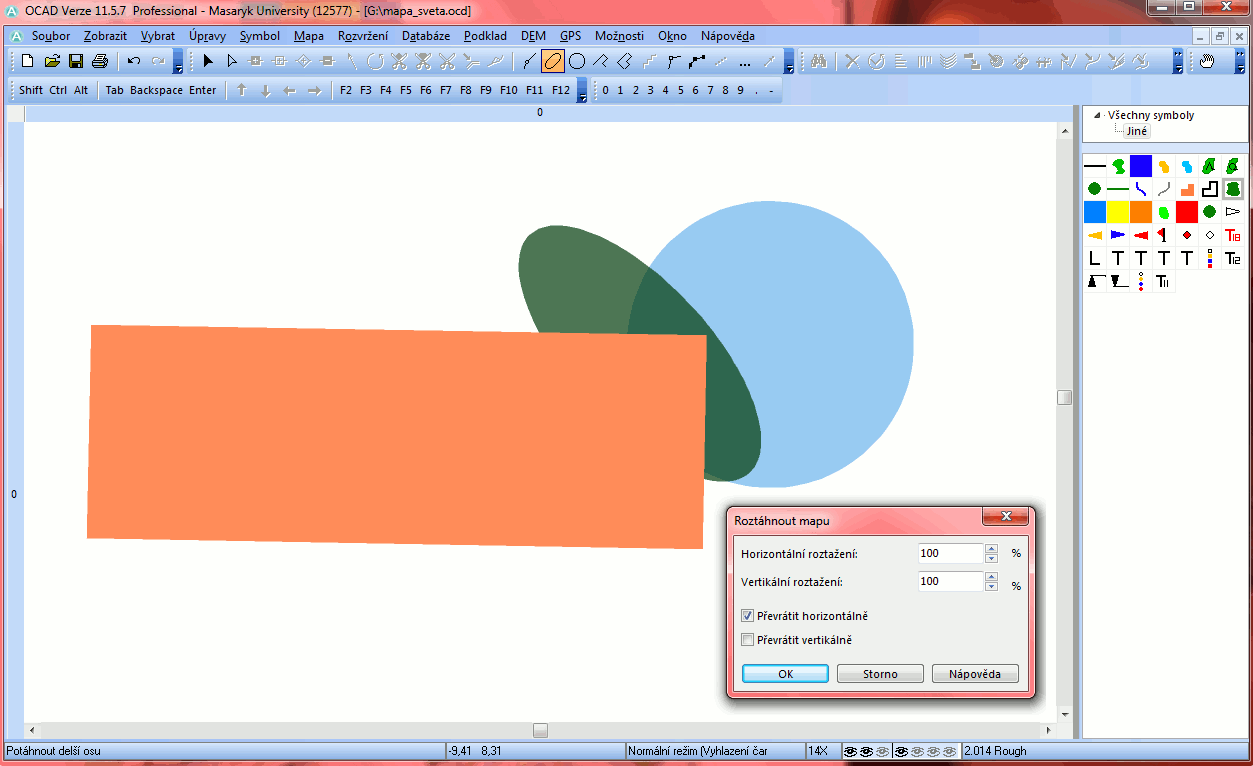
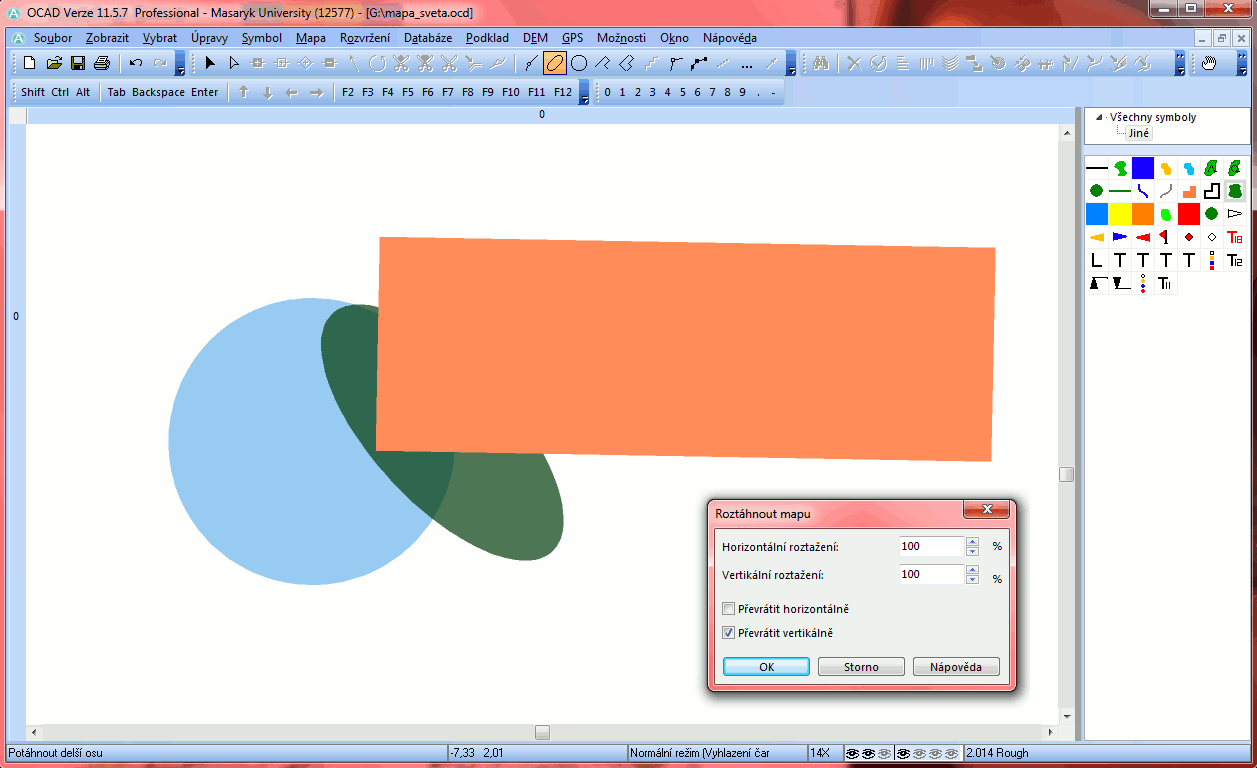
Otočit mapu
Pomocí tohoto nástroje je možné mapu rotovat o zadaný úhel. Je možné zvolit také rotaci objektů se symboly orientovanými na sever. Obrázek ukazuje rotaci mapy o 45°.
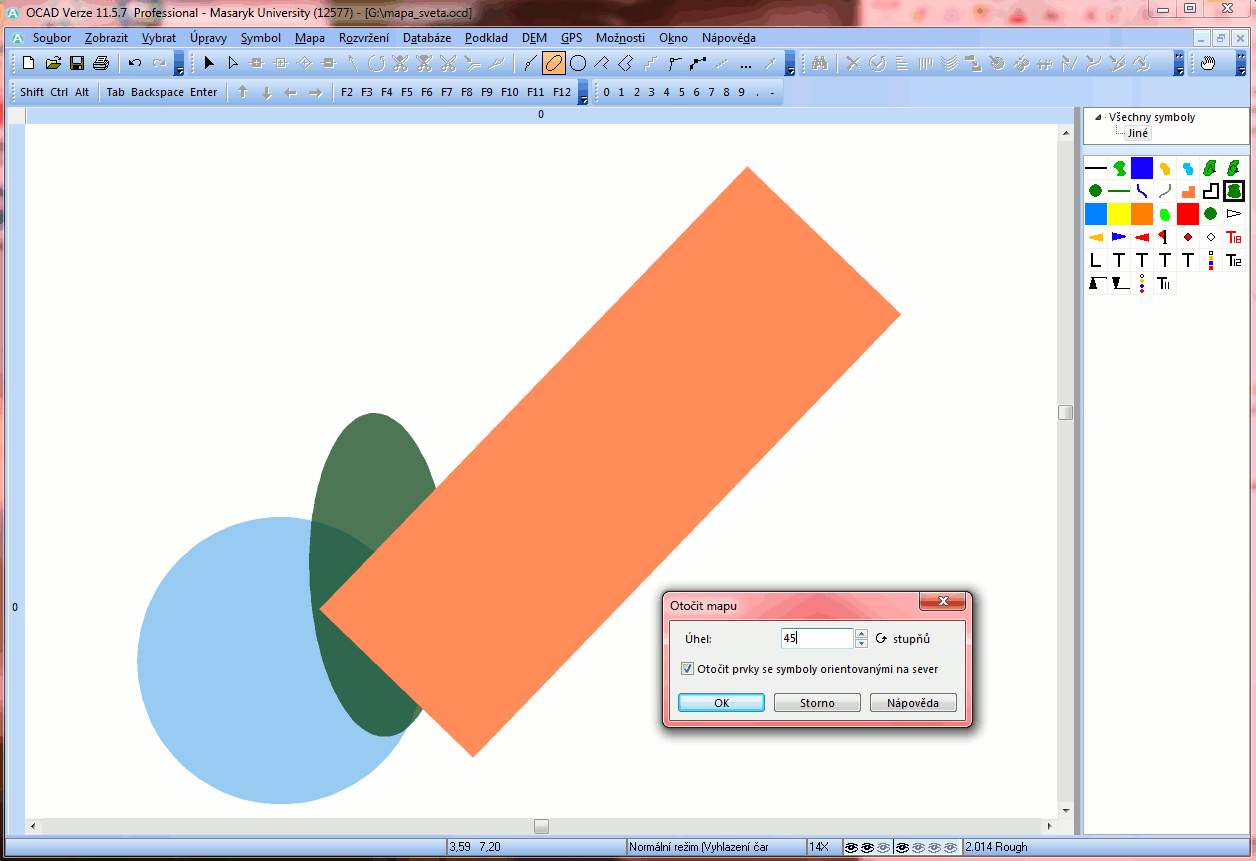
Změnit souřadnicový systém
Tento nástroj je aktivní pouze, pokud jsou nastaveny reálné souřadnice. Zobrazuje se zde aktuální vybraný souřadnicový systém. Nový souřadnicový systém, který chceme nastavit, je možné vybrat z nabídky, která je stejná jako při nastavení měřítka a souřadnicového systému. Pro změnu souřadnicového systému mapy však nestačí jej změnit v tomto nastavení, je potřeba použít právě tento nástroj. Obrázek ukazuje nastavení změny souřadnicového systému z S-JTSK na UTM 33 N.
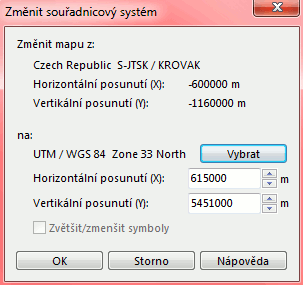
Afinní transformace
Nástroj slouží k přizpůsobení celé mapy podle podkladové mapy – georeferencovat. Po zvolení tohoto nástroje se neotevře žádná nabídka. Vedle kurzoru myši se objeví šikmá mřížka, to znamená, že označíme bod na mapě, kterou chceme georeferencovat. Po kliknutí se šikmá mřížka změní na rovnou, to znamená, že nyní máme označit referenční bod (viz obrázek). Tedy bod, který odpovídá zvolenému bodu na podkladové mapě. Takto můžeme umístit až 12 bodů. Když máme umístěné všechny body, stiskneme Enter a mapa se přetransformuje – mapa se orotuje a roztáhne, aby v zadaných bodech vznikly co nejmenší polohové rozdíly. Je vhodné body umisťovat rovnoměrně po celé ploše georeferencované mapy.


Spasování (Rubbersheeting)
Tento nástroj slouží k přizpůsobení celé mapy, nebo části mapy podle podkladové mapy. Po zvolení tohoto nástroje se objeví dialogové okno (viz obrázek). Jako první je zde Obvod spasování, což znamená oblast, kterou chceme opravit. Klikneme na Definovat a kliknutím do mapy vyznačíme oblast, která se bude měnit. Tuto oblast je možné uložit a později nahrát při úpravách jiné mapy.
Dále je možné zvolit několik variant, které ovlivňují to, jak se bude mapa měnit (viz obrázek). Transformovat prvky v chráněných symbolech souvisí s nastavením viditelnosti symbolů, pokud toto zatrhneme, budou se transformovat všechny prvky v mapě. Obdobně je tomu v případě prvků layoutu (rozvržení). Poslední požnost – Snížit spasování směrem k okraji obvodu – slouží k tomu, aby u hranic definované oblasti nedocházelo k velkým skokům mezi původní a změnenou mapou. Tato možnost slouží ke zjemnění přechodu a je vhodné ji zatrhnout.
Po tomto nastavení je možné přidávat body (viz obrázek). Klikneme na Přidat a obdobně jako u afinní transformace se vedle kurzoru objeví šikmá mřížka. Klikneme na bod, který chceme přesunout a následně na místo, kam jej chceme přesunout. Přidaný bod se zobrazí v tabulce. Body je možné editovat a mazat a tím docílit lepšího výsledku. Pokud máme přidány všechny body, klikneme na Transformovat.